Hướng dẫn Tạo mật khẩu bảo vệ thư mục không cần phần mềm
Bước 1: Bạn mở thư mục cần đặt mật khẩu bảo vệ, chuột phải và chọn New --> Text Document
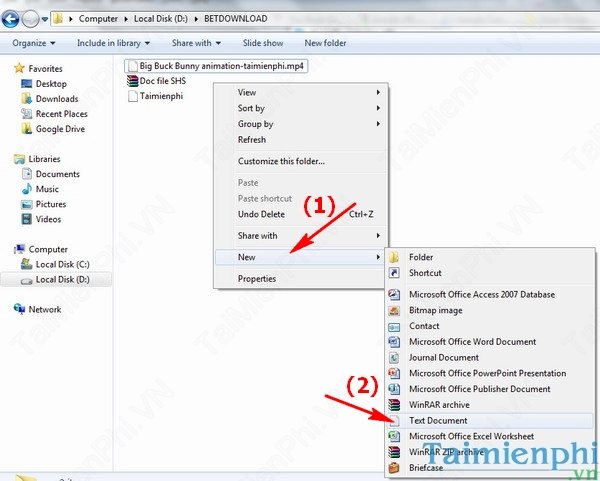
Bước 2: Mở file vừa tạo và nhập vào đoạn mã sau. Với PASSWORD: Bạn thay đổi thành mật khẩu mà mình muốn đặt
cls
@ECHO OFF
title Folder Private
if EXIST "Taimienphi Locker" goto UNLOCK
if NOT EXIST Private goto MDLOCKER
:CONFIRM
echo Are you sure you want to lock the folder(Y/N)
set/p "cho=>"
if %cho%==Y goto LOCK
if %cho%==y goto LOCK
if %cho%==n goto END
if %cho%==N goto END
echo Invalid choice.
goto CONFIRM
:LOCK
ren Private "Taimienphi Locker"
attrib +h +s "Taimienphi Locker"
echo Folder locked
goto End
:UNLOCK
echo Enter password to unlock folder
set/p "pass=>"
if NOT %pass%== PASSWORD goto FAIL
attrib -h -s "Taimienphi Locker"
ren "Taimienphi Locker" Private
echo Folder Unlocked successfully
goto End
:FAIL
echo Invalid password
goto end
:MDLOCKER
md Private
echo Private created successfully
goto End
:End
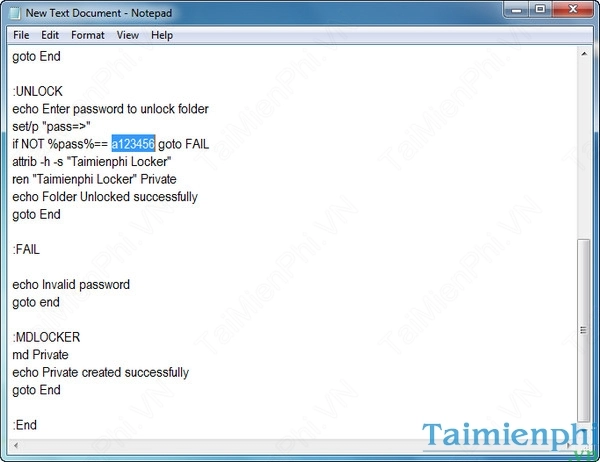
Sau đó lưu lại với tên Taimienphi_locked.bat và nhấn Save để lưu
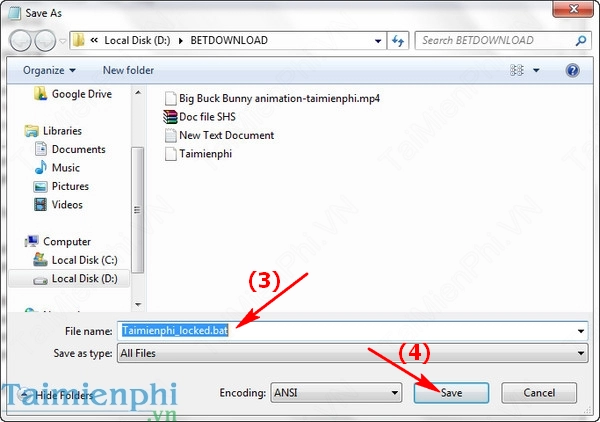
Bước 3: Xóa file .txt vừa tạo, click đúp chuột vào tập tin Taimienphi_locked.bat. Khi đó sẽ xuất hiện một thư mục mới có tên là Private. Bạn cho tất cả các tài liệu cần bảo mật vào thư mục này.
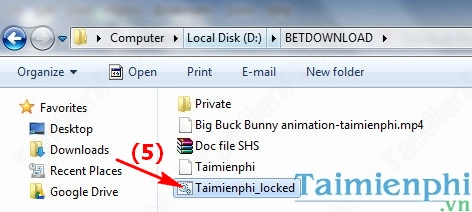
Bước 4: Sau khi di chuyển tất cả các dữ liệu cần bảo mật vào Private. Bạn click đúp chuột vào Taimienphi_locked.bat. Một cửa sổ lệnh xuất hiện hỏi bạn có muốn ẩn và khóa thư mục này không? Bạn hãy nhập Y (đồng ý) và nhấn Enter, ngay lập tức thư mục Private sẽ biến mất
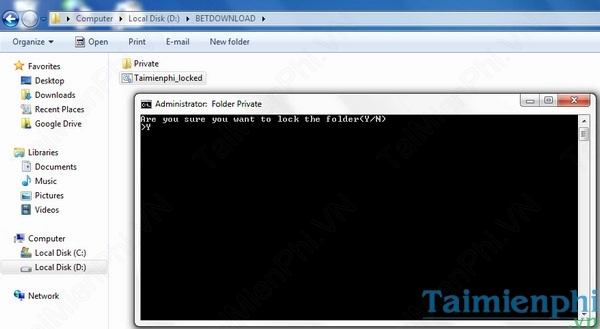
Bước 5: Để truy cập vào thư mục khóa này bạn nhấn đúp chuột vào Taimienphi_locked.bat. Một cửa sổ lệnh yêu cầu bạn nhập mật khẩu đã đặt ở trên. Bạn nhập mật khẩu vào và nhấn Enter
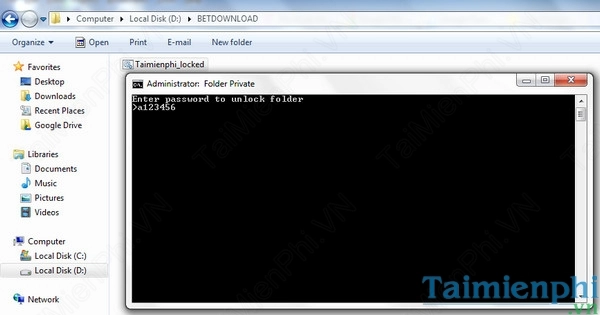
Khi nhập đúng mật khẩu, thư mục Private hiện thị cho phép bạn truy cập bình thường
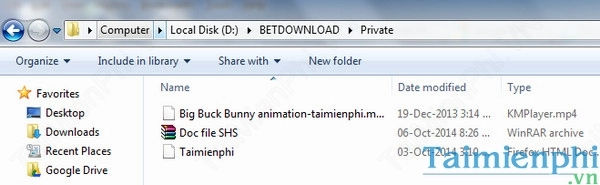
Trên đây, Taimienphi.vn đã hướng dẫn các bạn cách đặt mật khẩu bảo vệ thư mục không cần phần mềm, với cách này bạn có thể bảo vệ các tài liệu trên máy tính của mình. Ngoài ra, bạn có thể tham khảo đặt mật khẩu bảo vệ thư mục bằng Anvide Lock Folder
Nguồn thông tin được HOCHOIMOINGAY.com sưu tầm từ Internet